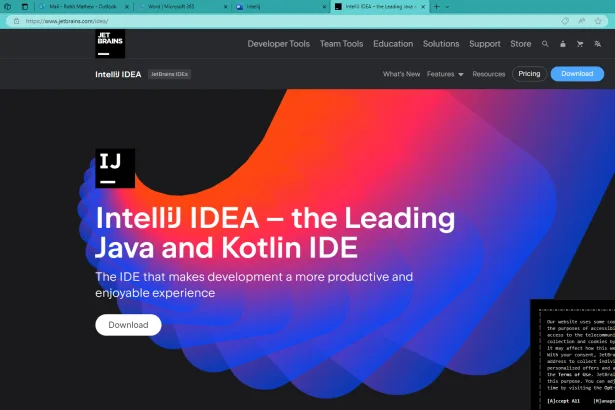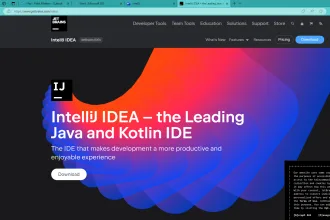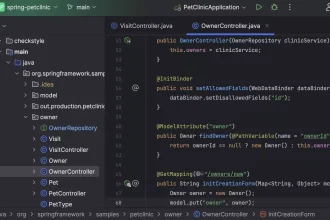O Unsettings é um aplicativo repleto de opções para se personalizar o Ubuntu. Ele conta com uma interface simples, intuitiva e totalmente funcional. Nesse artigo, vamos conhecer esse ótimo aplicativo.
Infelizmente, este programa não consta da lista de programas oficiais do Ubuntu. Portanto, vamos instalar ele diretamente da fonte, via PPA, para isso abra o terminal e de os comandos abaixo na sequência.
Como instalar o Unsettings no Ubuntu
Para instalar copie e cole no terminal:
sudo add-apt-repository ppa:diesch/testing
sudo apt-get update
sudo apt-get install unsettings
Ao abrir o programa temos as configurações de aparência do lançador (barra lateral):
Na próxima guia,podemos configurar o comportamento do lançador:
A guia Painel inicial se refere ao menu:
A guia Painel configura a barra superior:
A guia Indicadores traz algumas opções de mostrar ou ocultar os indicadores da barra superior.
A guia Fontes nos da varias opções das configurações das fontes do sistema.
A guia Janelas nos traz algumas possibilidades interessantes,algumas podem requerer o reinicio da sessão para serem aplicadas.
A guia Área de trabalho é ideal para quem gosta de um desktop tradicional,com seus atalhos. Na guia Web apps você configura seus apps da forma que quiser, gostei dessa opção.
Na guia Temas você vai configurar os temas GTK,ícones e cursores.
A guia GTK vem com algumas configurações básicas.
Agora é só você usar a criatividade e ir experimentando as várias opções!
Compartilhe este artigo